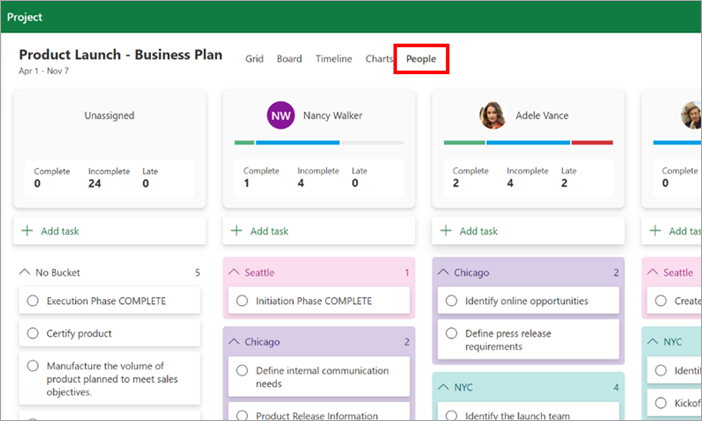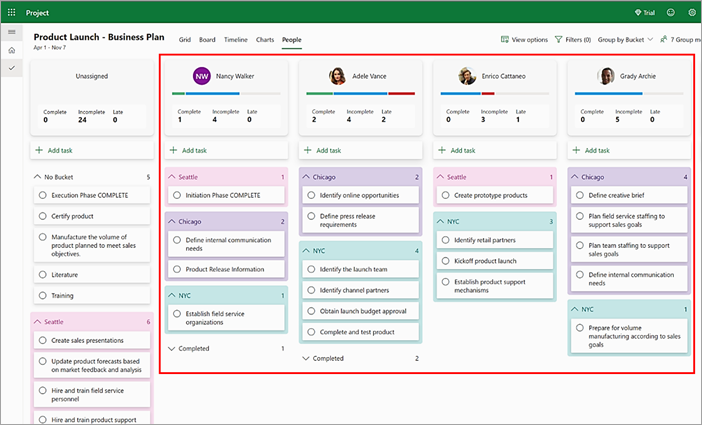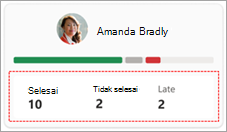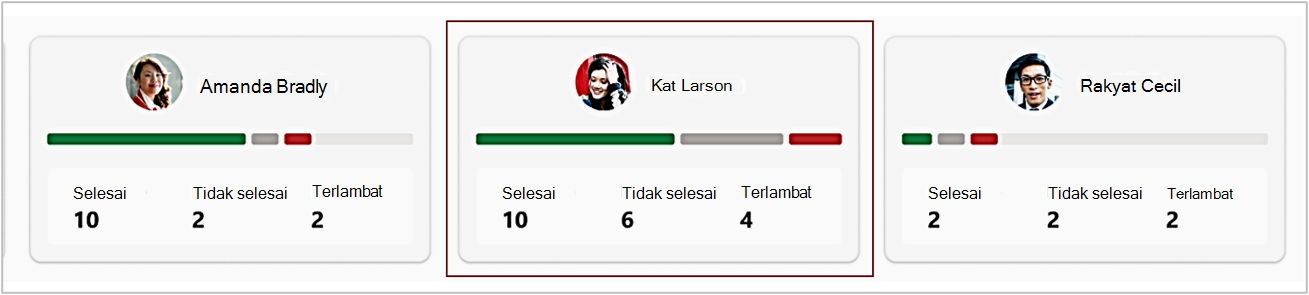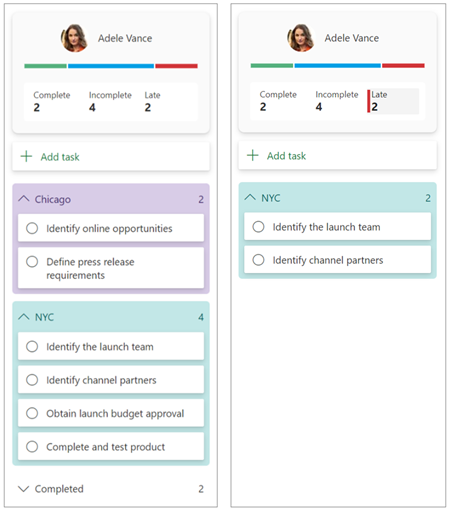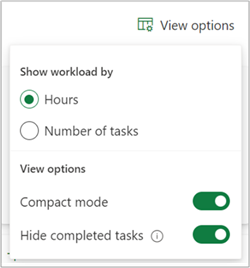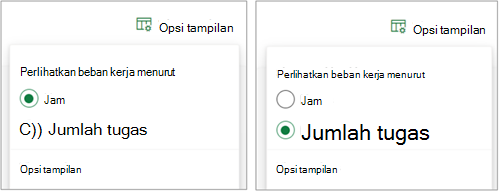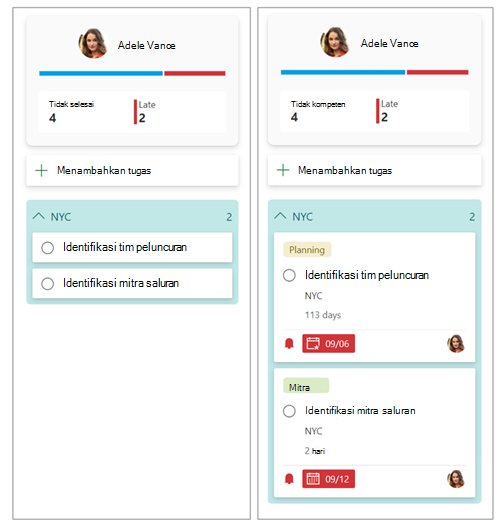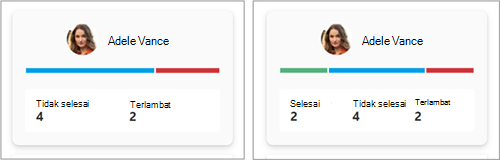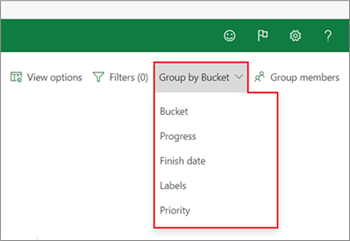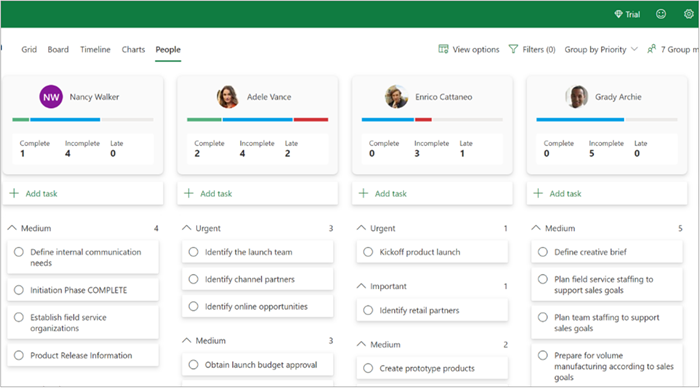manajemen Orang di Microsoft Project untuk web
Untuk pengguna dengan lisensi Microsoft Project yang sesuai, tampilan Orang tersedia di semua proyek. Tampilan ini dapat membantu manajer proyek menilai dengan cepat di mana anggota tim mungkin melebihi atau kurang dialokasikan dan melihat potensi peluang penetapan ulang untuk penyeimbangan beban kerja yang lebih baik.
Untuk membuka tampilan Orang, pilih tab Orang dalam proyek yang sudah ada.
Kartu dan kolom
Setiap anggota tim proyek dengan setidaknya satu tugas yang ditetapkan kepada mereka diwakili dengan kartu Orang yang meringkas tugas yang ditetapkan. Di bawah masing-masing kolom ini adalah kolom Tugas yang berisi informasi tambahan tentang tugas yang ditetapkan orang tersebut.
Kolom diurutkan dari kiri ke kanan sebagai berikut: Kolom pertama berisi tugas yang tidak ditetapkan. Berikutnya adalah pengguna saat ini (Anda) diikuti oleh semua anggota tim lain dalam urutan alfabet nama depan.
Tinggi beban kerja
Tampilan kartu Orang default meringkas jumlah tugas Tidak Lengkap dan Terlambat saat ini. Anda juga bisa mengaktifkan penyertaan Selesaikan tugas melalui menu Opsi Tampilan .
Penskalan bilah Tally
Bilah tally kartu orang menunjukkan jumlah tugas (atau jam) setiap orang relatif terhadap anggota tim dengan total tertinggi. Hal ini memungkinkan perbandingan sekilas dalam proporsi relatif terhadap skala yang sama.
Memfilter konten kolom
Tugas yang ditampilkan di bawah kartu Orang dapat difilter secara selektif (diaktifkan/dinonaktifkan). Di kartu Orang, pilih kata tipe tugas (misalnya, Tidak Lengkap atau Terlambat) untuk memperlihatkan tipe tugas dalam kolom saja.
Opsi tampilan
Perhatian: Opsi yang dipilih dan pilihan pemfilteran orang tertentu tidak tetap berada di antara sesi. Setelah meninggalkan dan kembali ke tampilan Orang, semua pengaturan default akan dipulihkan.
Gunakan panel Opsi tampilan untuk mengubah pengaturan tampilan Anda. Ini termasuk Perlihatkan beban kerja menurut jam/tugas; Mode tampilan ringkas aktif/nonaktif; dan Menyembunyikan tugas yang sudah selesai aktif/nonaktif.
Memperlihatkan beban kerja menurut jam/tugas
Tinggi beban kerja dapat dihitung dan ditampilkan menurut Jam atau Jumlah tugas. Pilih preferensi Anda di opsi Tampilan.
Mode ringkas
Secara default, kartu tugas di semua kolom tugas anggota tim berada dalam mode Ringkas – hanya memperlihatkan nama tugas untuk penilaian cepat tugas setiap orang. Untuk menampilkan detail tugas, hapus pilih tombol Mode ringkas di menu Opsi tampilan .
Memperlihatkan/menyembunyikan tugas yang sudah selesai
Secara default, tugas yang selesai disembunyikan dari tampilan dan tidak disertakan dalam tinggi kartu Orang. Untuk mengubah ini, Anda bisa membatalkan pilihan tombol Sembunyikan tugas yang sudah selesai di panel Opsi tampilan .
Catatan: Meskipun hitungan Tugas selesai mungkin dikecualikan dari ringkasan kartu Orang, tugas yang sudah selesai masih akan muncul di kolom subordinat.
Mengelompokkan tugas dalam kolom
Subkelompok vertikal dapat membantu memberikan pemahaman yang lebih baik tentang tugas setiap orang. Gunakan menu turun bawah untuk memilih dari opsi pengelompokan.
-
Ember: Memperlihatkan semua wadah yang ditentukan pengguna dalam urutan yang sama seperti tab Papan project.(Kelompokkan menurut wadah adalah pengaturan default.)
-
Kemajuan: Belum Dimulai, Sedang Berlangsung, Selesai
-
Tanggal Selesai: Terlambat, Hari Ini, Besok, Minggu Ini, Minggu Depan, Masa Depan, Tidak Ada Tanggal
-
Label: Semua label yang valid, Label tunggal per subgrup
-
Prioritas: Mendesak, Penting, Sedang, Rendah
Dalam contoh ini, Kelompokkan menurut Prioritas telah diterapkan. Jadi, item mendesak muncul terlebih dahulu dalam kolom.
Menetapkan dan Menetapkan ulang tugas
-
Menetapkan Untuk memulai tugas baru untuk orang tertentu, pilih Tambahkan tugas di bawah kartu Orang mereka.
-
Menetapkan ulang Untuk menetapkan ulang tugas yang sudah ada, cukup seret dan jatuhkan ke lokasi penerima tugas baru.